photoshopcc安装教程(photoshop cc安装教程)
在这个十月,迎来了Adobe大佬又一次的重大更新。本次更新的版本是Adobe2020版本,对软件的很多地方都做了一个很大的改变,这个改变由内而外的。不管是界面设计还是其他功能都有很大的改善。
【Photoshop CC 2020软件安装包领取方式见文末】
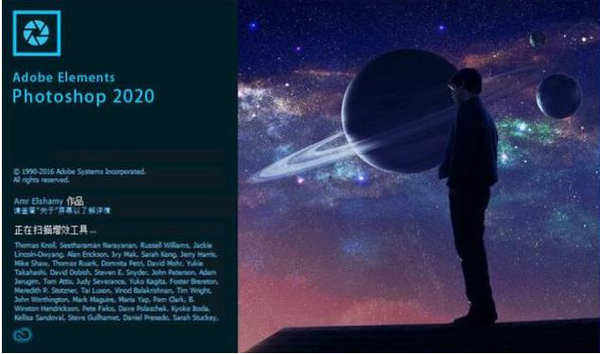
PS PS软件下载 PS安装教程 PS教程 PS下载
【软件简介】
Adobe Photoshop,简称“PS”,是由Adobe Systems开发和发行的图像处理软件。Photoshop 主要处理以像素所构成的数字图像。使用其众多的编修与绘图工具,可以有效地进行图片编辑工作。ps有很多功能,在图像、图形、文字、视频、出版等各方面都有涉及。
软件版本号为: Adobe Photoshop 2020 v21.0.0.37 ACR12.0 SP 20191023
软件界面语言:中文,英文等多国语言
一、软件安装步骤:
1、下载好的安装包先解压好,建议选择右键,解压到当前文件夹。
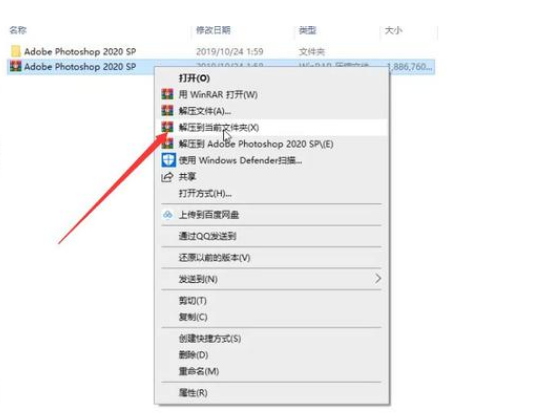
平面设计、PS、Photoshop、PS安装包、PS素材、PS笔刷、PS插件、PS教程、PS滤镜
2、打开软件安装包,然后点击set-up进入安装。
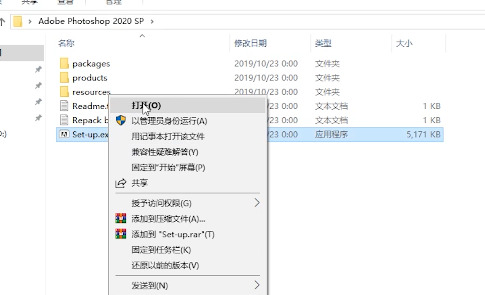
平面设计、PS、Photoshop、PS安装包、PS素材、PS笔刷、PS插件、PS教程、PS滤镜
3、更改安装位置,不建议安装C盘,更改好之后点击继续。
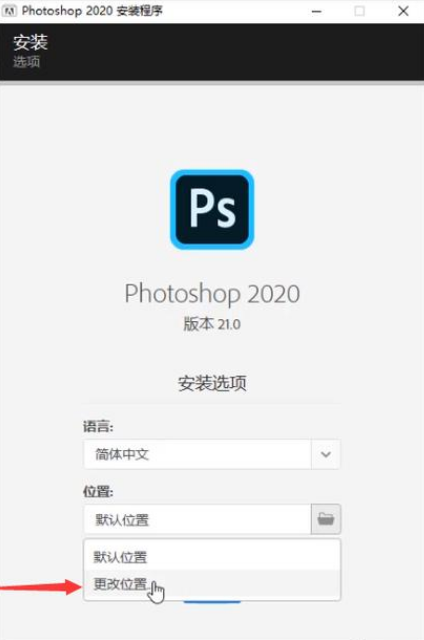
平面设计、PS、Photoshop、PS安装包、PS素材、PS笔刷、PS插件、PS教程、PS滤镜
4、等待安装,大概需要3-5分钟。
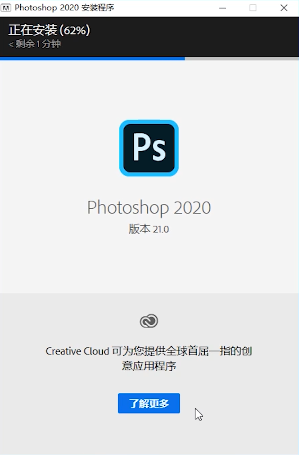
平面设计、PS、Photoshop、PS安装包、PS素材、PS笔刷、PS插件、PS教程、PS滤镜
5、安装完成就可以了。
6:打开软件就可以正常使用了。
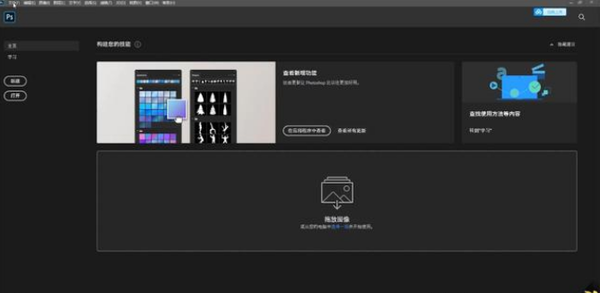
平面设计、PS、Photoshop、PS安装包、PS素材、PS笔刷、PS插件、PS教程、PS滤镜
二、软件打开闪退如何处理?
1、PS2020是不可以离线使用的,所以需要登录Adobe账号,打开Adobe Creative Cloud。
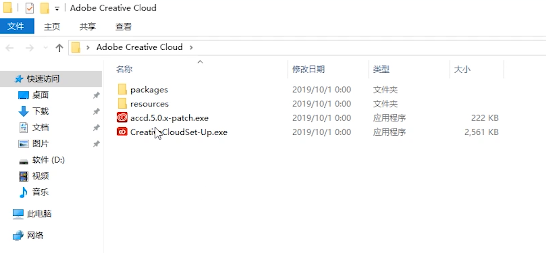
平面设计、PS、Photoshop、PS安装包、PS素材、PS笔刷、PS插件、PS教程、PS滤镜
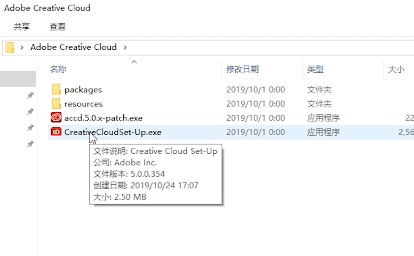
平面设计、PS、Photoshop、PS安装包、PS素材、PS笔刷、PS插件、PS教程、PS滤镜
2、登录Adobe账号,如果没有点击创建账户。
3、输入密码。
4、等待加载完成后,关掉就可以了,再次启动软件就可以正常使用了。
三、软件安装好之后桌面上没有启动程序如何解决?
1、点击左下角的开始,找到安装好的PS2020软件,右击-更多-打开文件位置。
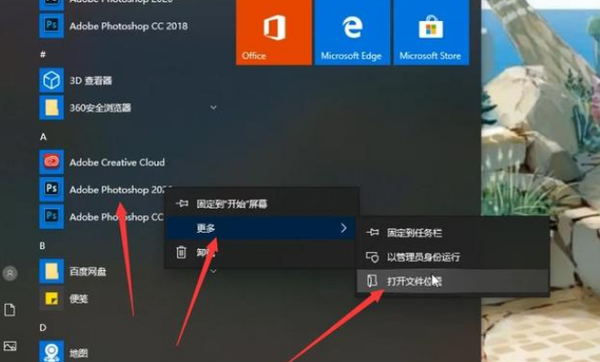
平面设计、PS、Photoshop、PS安装包、PS素材、PS笔刷、PS插件、PS教程、PS滤镜
2、这里的PS2020启动程序,右击-发送至-桌面快捷方式。

平面设计、PS、Photoshop、PS安装包、PS素材、PS笔刷、PS插件、PS教程、PS滤镜
3、这样桌面上就有软件启动程序了。
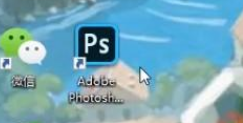
平面设计、PS、Photoshop、PS安装包、PS素材、PS笔刷、PS插件、PS教程、PS滤镜
Photoshop 2020 更新内容:
iPad 和云文档:
现在iPad上安装有Photoshop,您可以使用云文档垮Mac、Win和iPad工作。在您工作时,文档会在线保存到Adobe的云中。同时还将提供协作和其他功能。
预设改进:
我们对预设进行了重新设计。如今的预设使用起来更加的简单、直观。而且布局更加的井然有序。您可以轻松使用新的渐变、色板、模式、图层样式和形状。
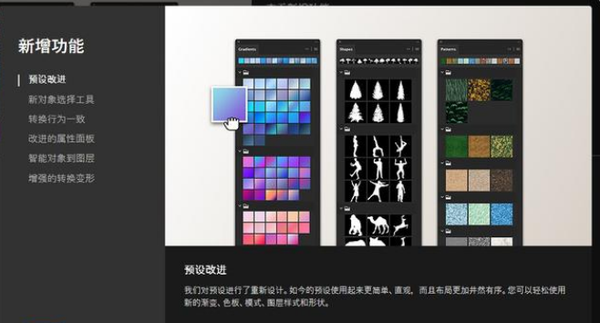
平面设计、PS、Photoshop、PS安装包、PS素材、PS笔刷、PS插件、PS教程、PS滤镜
新对象选择工具:
引入了对象选择工具,这是一种自动执行复杂选择的新方法。您只需要定义一个区域,剩下的就交给我们。
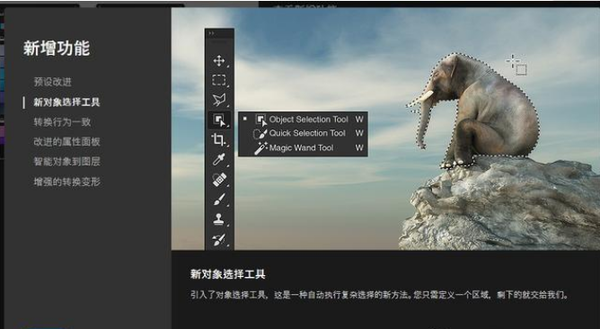
平面设计、PS、Photoshop、PS安装包、PS素材、PS笔刷、PS插件、PS教程、PS滤镜
转换行为一致:
我们在倾听您的意见后,让应用程序支持按比例转换多个图层(类型不限),且您无需使用Shift。
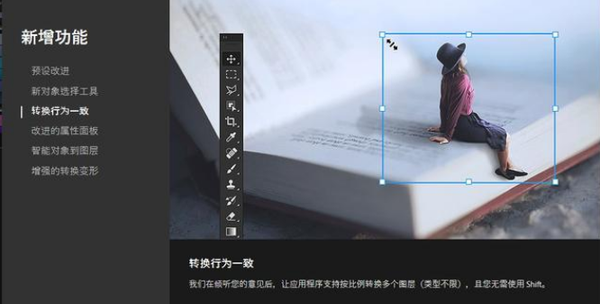
平面设计、PS、Photoshop、PS安装包、PS素材、PS笔刷、PS插件、PS教程、PS滤镜
改进的属性面板:
现在,在中心位置找到您需要的更多控件。轻松更改文档设置,访问所有类型图层设置,以及使用方便的快速操作。

平面设计、PS、Photoshop、PS安装包、PS素材、PS笔刷、PS插件、PS教程、PS滤镜
智能对象到图层:
将只能对象转换回它的组件图层即可微调您的设计。所有操作在一个位置即可完成,无需在不同文档窗口之间来回切换。
平面设计、PS、Photoshop、PS安装包、PS素材、PS笔刷、PS插件、PS教程、PS滤镜
增强的转换变形:
我们在变形工具中内置了更多控件。在各处添加控制点或使用可自定义网格分割您的图像,然后通过各个节点或较大选区进行转换。
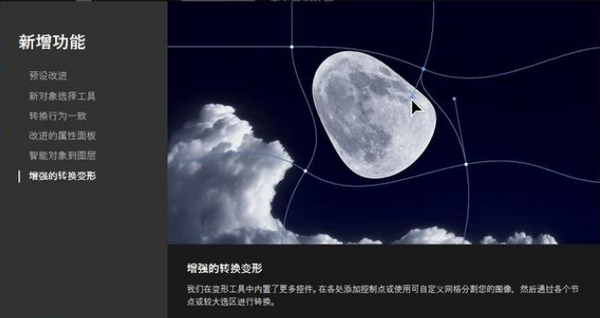
平面设计、PS、Photoshop、PS安装包、PS素材、PS笔刷、PS插件、PS教程、PS滤镜
心动就快来领取吧!
Photoshop 2020软件安装包 免费领取方式:
一、关注小编头条号,在文章下回复评论!
二、私信小编“AE玩转短视频特效”
三、私信后,确认关注评论即可领取
注:人工回复,人多可能需要多等待!
如果喜欢AE玩转短视频特效教程风格,欢迎关注AE玩转短视频特效头条号,不定时发各种粉丝福利!
有任何问题欢迎回复交流!
